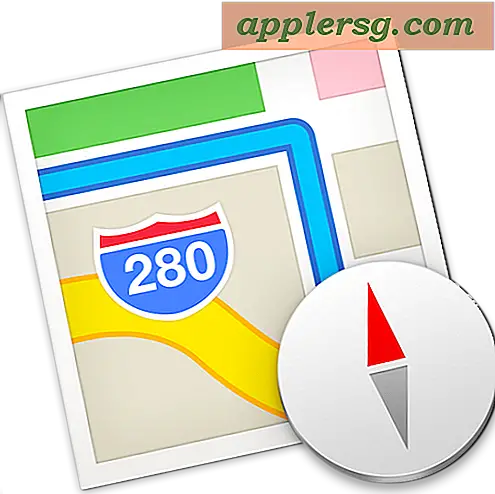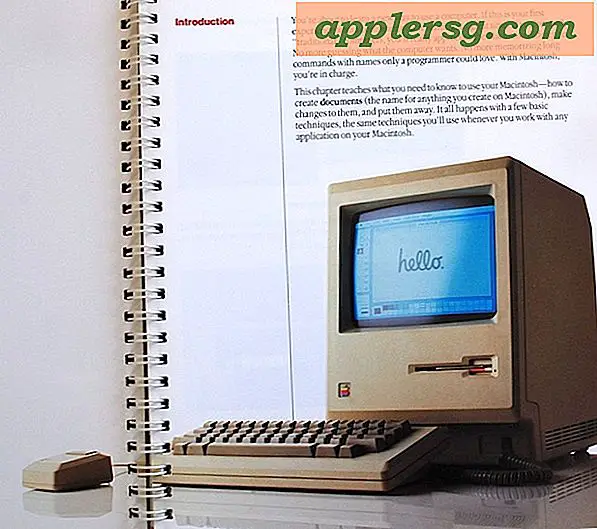เพิ่มความคมชัดของไฟล์ PDF เพื่อทำให้ข้อความคมชัดขึ้น

ด้วยการแสดงตัวอย่างคุณสามารถปรับความคมชัดของไฟล์ PDF ซึ่งจะทำให้ข้อความคมชัดขึ้นและสำหรับไฟล์ที่สแกนหรือไฟล์ PDF ที่มีคุณภาพที่น่าสงสัยนี้ทำให้อ่านได้ง่ายขึ้นอย่างมาก
ขั้นตอนการเพิ่มความคมชัดและความคมชัดของข้อความในรูปแบบไฟล์ PDF ทำได้ง่ายมากด้วยแอพ Preview บน Mac เราจะเดินผ่านวิธีการทำสิ่งนี้ให้สำเร็จ
วิธีเพิ่ม Contrast & Sharpen Text ในไฟล์ PDF ใน Mac
นี้ทำงานร่วมกับทุกรุ่นของตัวอย่างในทุกรุ่นของ Mac OS:
- เปิดไฟล์ PDF ด้วยการแสดงตัวอย่าง
- จากเมนู 'ไฟล์' ให้เลือก "ส่งออก"
- คลิกที่เมนูแบบเลื่อนลง "Quartz Filter" และเลือก "Lightness Decrease"
- เลือก "บันทึก"

สิ่งที่คุณต้องทำคือการบันทึกไฟล์ PDF ใหม่โดยใช้ตัวกรองความคมชัดซึ่งจะมีผลต่อการทำให้ข้อความมืดและคมชัดขึ้น ไฟล์ PDF ที่ส่งออกจะเป็นเอกสารใหม่โดยไม่มีการแตะต้องไฟล์ต้นฉบับ ภาพด้านล่างให้ a

คุณอาจสังเกตเห็นว่าการบันทึกและการกู้คืนไฟล์อีกครั้งอาจใช้เวลาสักครู่เนื่องจากตัวเลือกการแสดงตัวอย่างค่อนข้างจะใช้ตัวกรองกับแต่ละหน้าของไฟล์ PDF ที่คุณบันทึกไว้ สำหรับไฟล์ PDF ขนาดเล็กนี่เป็นวิธีที่รวดเร็วสำหรับไฟล์ PDF ที่ยาวขึ้นอาจใช้เวลาสักหน่อย เพียงรอก่อนทบทวนเอกสารที่เปลี่ยนแปลง
สำหรับตัวอย่างที่เป็นประโยชน์มากผมสังเกตเห็นว่าจำเป็นต้องใช้หลังจากดาวน์โหลด Guy Kawasaki ที่ยอดเยี่ยมที่มีอยู่ในหนังสือ "The Macintosh Way" ซึ่งเป็นมุมมองที่ยอดเยี่ยมของประวัติ Apple ในช่วงต้น น่าเสียดายที่ไฟล์ PDF มีความสว่างมากทำให้อ่านได้ยากบนหน้าจอบางส่วน แต่ Quartz Filter ที่กล่าวมาข้างต้นช่วยได้มาก
ข้อเสียที่อาจเกิดขึ้นกับไฟล์บางอย่างอาจเพิ่มขึ้นในเสียง เสียงที่เห็นได้ชัดที่สุดในไฟล์ PDF ที่เก่ากว่าของหนังสือสแกนหรือเอกสารและในบางครั้งการตัดสิทธิ์อาจไม่คุ้มค่า สำหรับส่วนใหญ่จะใช้งานได้ดีแม้ว่าจะช่วยเพิ่มความสามารถในการอ่านคมชัดและความคมชัดของข้อความของเอกสาร